iOS 16 und iPadOS 16: Gespeichertes WLAN-Passwort anzeigen
Apple iOS 16 und iPadOS 16 erlauben es dem Benutzer, gespeicherte WLAN-Passwörter anzuzeigen. Sprich: Habt ihr euch bereits einmal mit einem WLAN über ein Passwort verbunden, so könnt ihr dieses später auch im Klartext auslesen. Um das Passwort im Klartext zu sehen, müsst ihr in Einstellungen > WLAN und dann auf das Info-Zeichen des Netzwerkes klicken. Im folgenden Fenster ist dann das Passwort hinter den Punkten versteckt, per Klick wird Touch ID, Face ID oder euer Code verlangt, erst dann wird das WLAN-Passwort angezeigt.
Transparenz: In diesem Artikel sind Partnerlinks enthalten. Durch einen Klick darauf gelangt ihr direkt zum Anbieter. Solltet ihr euch dort für einen Kauf entscheiden, erhalten wir eine kleine Provision. Für euch ändert sich am Preis nichts. Partnerlinks haben keinerlei Einfluss auf unsere Berichterstattung.
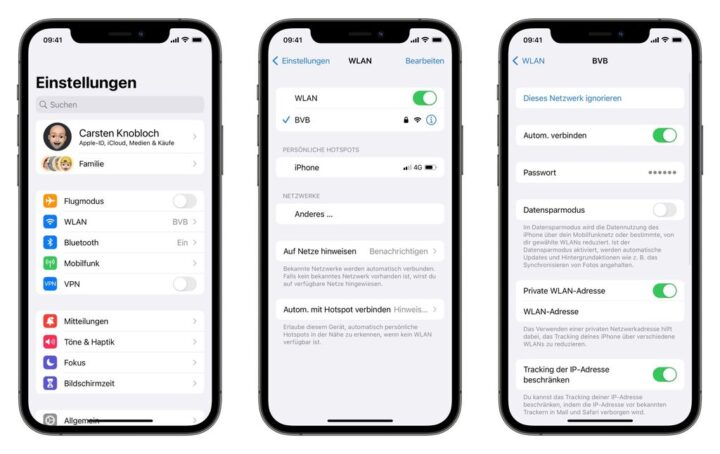



Na endlich. Bisher musste ich das Passwort auf dem Laptop nachgucken.
Andererseits, wie verhindert man nun, dass das Kind das Passwort an seine Frende herausgibt?
Muss man einen RADIUS-Server zu Hause einrichten und mit Zertifikaten arbeiten?
Den WLAN Zugang konnte man schon vorher mit iPhone zu iPhone teilen. Einfach auf beiden iPhone Bluetooth an. Dann das iPhone ohne WLAN Zugang auf das zu verbindende WLAN tippen und am verbundenen iPhone mit dem WLAN das Passwort/Zugang teilen im popup bestätigen.
„Andererseits, wie verhindert man nun, dass das Kind das Passwort an seine Frende herausgibt?“
Ein Gäste-WLAN zur Verfügung stellen und sich bei Neuzugängen auf das Haupt-WLAN benachrichtigen lassen. Dann mit dem Kind zwei, drei Takte sprechen.
MAC Adressen Whitelisting
Endlich.
Hoffentlich nicht bei verwalteten Geräten….
Das interessiert mich auch. Das wäre „Sicherheitslücke“.
Bleibt dann nur, die Authentifizierung auf Radius umzustellen, um zumindest eine Benutzerkontrolle- oder Zuordnung zu haben. Oder man muss wieder MAC Adressen filtern.
Das ist natürlich wieder mit mehr Aufwand verbunden, als einmal ein Passwort einzugeben bzw. es einfach in der MDM Konfiguration mitzugeben.
Sonst – wenn das Passwort bekannt ist, hast du ganz schnell ungewollte oder private Geräte im WLAN.
ENDLICH! Das war soo lange überfällig.
Das ist ja mal ein bahnbrechendes Feature. Für iOS.
Nachdem man nun schon Copy/Paste, Wetter App und Widgets hat, ist man vielleicht mit Version 20 ganz zu Android aufgeschlossen….
Du meinst der Taschenrechner für iPadOS geht so schnell?
Man muss nicht zu Android aufschließen. Wozu auch? iOS ist auch so schon wesentlich besser und sicherer.
Das ist zwar gut, aber wichtiger fände ich, wenn man endlich alle WLAN-Passwörter einsehen/speichern bzw. noch besser: exportieren könnte, von WLAN-Netzwerken, mit denen man gerade nicht verbunden ist.
Für mich ist das immer noch DAS Argument, meine Netzwerkeinstellungen nicht zurück zu setzten (um verschiedene Netzwerkprobleme zu lösen).
Solange es hierfür eine sinnvolle Lösung gibt, lebe ich lieber mit dem ein oder anderen Problem. Leider. Oder hat hier jemand eine gute Lösung?
Die WLAN-Passwörter liegen im iCloud-Schlüsselbund (sofern Du den verwendest) und stehen daher auch nach Rücksetzen der Netzwerkeinstellungen zur Verfügung.
Wenn Du einen Mac hast, kannst Du sie Dir dort außerdem in der Schlüsselbundverwaltung raussuchen.
Danke, Daniel.
Den iCloud-Schlüsselbunde nutze ich, einen Mac habe ich nicht – von daher fällt diese Option leider aus.
Bist du dir sicher, dass die WLAN-Passwörter bestehen bleiben, wenn man die Netzwerkeinstellungen auf dem iPhone/iPad zurücksetzt? Im Support-Dokument bei Apple ( https://support.apple.com/de-de/HT204051 ) steht lediglich:
[…] Dadurch werden auch alle zuvor verwendeten WLANs und Passwörter, mobilen Netzwerkeinstellungen und VPN-/APN-Einstellungen zurückgesetzt. […]
Mir ist es etwas zu heikel, „einfach mal“ die Netzwerkverbindungen zurück zu setzen 😉
Ja auf dem iPhone gehen sie beim zurück setzen verloren.
Ich hätte besser gefunden das man mehrere bekannte Bluetooth-Geräte verbinden kann und zwar automatisch wenn diese bereits bekannt sind